Dropbox: Как да получите повече безплатно място за съхранение

Изчерпвате място в Dropbox? Вижте тези съвети, които ще ви осигурят повече безплатно място за съхранение.
Едно нещо, което можете да направите, за да персонализирате акаунта си в Dropbox, е да добавите персонализирана икона на профила. Въпреки че това може да не звучи като важна функция – и за много хора, няма да бъде – това може да бъде приятна малка допълнителна функция за персонализиране.
Очевидно вие сте основният човек, който може да види иконата на вашия профил. Иконата на вашия профил също се вижда, когато имате работа с други потребители. Например, ако направите заявка за файл или работите върху споделен документ или папка, другите потребители могат да видят вашите данни.
Това е особено важно да запомните, ако някога използвате личния си акаунт в Dropbox, за да общувате с колеги или клиенти. Това, което може да е добре за вас лично или смешно с приятелите ви, може да не е подходящо на работа.
За да можете да промените снимката на вашия профил, трябва да влезете в настройките на личния си акаунт. За да направите това, влезте в уебсайта на Dropbox, след това щракнете върху иконата на вашия профил в горния десен ъгъл и щракнете върху „Настройки“.
След като сте в раздела за настройки по подразбиране „Общи“, щракнете върху „Редактиране“ за горната опция, озаглавена „Снимка“.
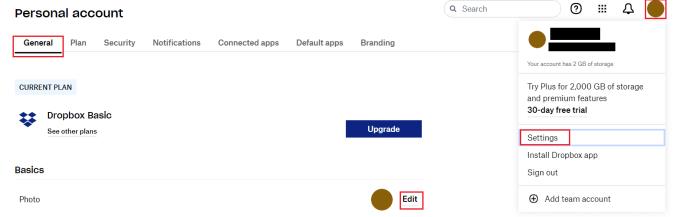
В настройките на вашия акаунт щракнете върху „Редактиране“ за горните опции, обозначени с „Снимка“.
В изскачащия прозорец за качване на иконата на профила можете да изберете да плъзнете и пуснете изображението, което искате да използвате. Като алтернатива, щракнете, за да изберете изображението, което искате да използвате, или можете да изберете изображение от вашия Dropbox акаунт.
Съвет : Имайте предвид, че иконата на профила на Dropbox е с кръгла форма. Вашата снимка ще бъде изрязана, за да пасне, като центърът на изображението е центърът на иконата. Няма да можете да коригирате изображението, само изберете друго.
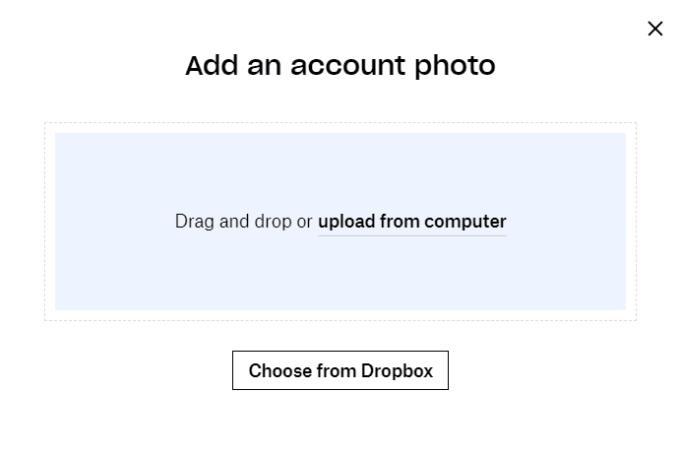
Изберете изображение от твърдия диск или от хранилището на Dropbox.
Персонализираните икони на профили могат да бъдат хубава малка опция за персонализиране на всяка платформа. Като следвате стъпките в това ръководство, можете да промените иконата на вашия профил в Dropbox.
Изчерпвате място в Dropbox? Вижте тези съвети, които ще ви осигурят повече безплатно място за съхранение.
Ако значката на Dropbox липсва в Office 365, прекратете връзката на акаунта си с компютъра и след това го свържете обратно.
Уморихте ли се да получавате тези имейли с малко място за съхранение в Dropbox? Вижте как можете да ги изключите.
За да коригирате проблеми с визуализацията на Dropbox, уверете се, че платформата поддържа типа файл и файлът, който се опитвате да прегледате, не е защитен с парола.
Ако Dropox.com не се зарежда, актуализирайте браузъра си, изчистете кеша, деактивирайте всички разширения и стартирайте нов раздел „инкогнито“.
Ако Dropbox не може да намери и качи нови снимки от вашия iPhone, уверете се, че използвате най-новите версии на приложението iOS и Dropbox.
Дайте на акаунта си в Dropbox допълнителен слой сигурност. Вижте как можете да включите заключване с парола.
Кажете на Dropbox как се чувствате. Вижте как можете да изпратите обратна връзка до услугата може да се подобри и разберете как се чувстват клиентите им.
преместихте ли се? В такъв случай вижте как да използвате друга часова зона в Dropbox.
Персонализирайте работния си опит, като накарате Dropbox да отваря нужните ви офис приложения по начина, по който трябва да бъдат отворени.
Ако имейлите за активност на папката Dropbox не са необходими, ето стъпките, които трябва да следвате, за да го деактивирате.
Работата с други ще изисква да споделяте файлове. Вижте как можете да поискате качване на файл от някого в Dropbox.
Искате да извлечете максимума от Dropbox? Ето как можете да получите бюлетин с нови функции, за да можете да сте в течение.
Някои известия за влизане в Dropbox не са необходими. Ето как да ги изключите.
Ако не можете да генерирате връзки в Dropbox, може да има активна забрана за споделяне във вашия акаунт. Изчистете кеша на браузъра си и проверете резултатите.
Вижте колко място за съхранение имате в акаунта си в Dropbox, за да видите колко още файла можете да качите. Ето как можете да направите това.
Стандартната писмена структура на датите има фини разлики между културите по света. Тези различия могат да причинят недоразумения, когато
Научете какви алтернативи имате, когато не можете да изпратите прикачен имейл, защото файлът е твърде голям.
Разберете как някой е влязъл в акаунта ви в Dropbox и вижте кои устройства и браузъри имат достъп до вашия акаунт.
Достатъчно ли ви е Dropbox? Ето как можете да изтриете акаунта си завинаги.
Разберете как да се справите с грешката “Aw, Snap!” в Chrome, с списък на ефективни методи за решаване на проблема и достъп до сайтовете, които желаете.
Spotify може да има различни обичайни грешки, като например музика или подкасти, които не се възпроизвеждат. Това ръководство показва как да ги поправите.
Изчистете историята на изтеглените приложения в Google Play, за да започнете отначало. Предлагаме стъпки, подходящи за начинаещи.
Имали ли сте проблем с приложението Google, което показва, че е офлайн, въпреки че имате интернет на смартфона? Прочетете това ръководство, за да намерите доказаните решения, които работят!
Ако се чудите какво е този шумен термин fog computing в облачните технологии, то вие сте на правилното място. Четете, за да разберете повече!
В постоянно променящия се свят на смартфоните, Samsung Galaxy Z Fold 5 е чудо на инженерството с уникалния си сгъваем дизайн. Но както и да изглежда футуристично, той все още разчита на основни функции, които всички използваме ежедневно, като включване и изключване на устройството.
Ако не сте сигурни какво означават импресии, обхват и взаимодействие във Facebook, продължете да четете, за да разберете. Вижте това лесно обяснение.
Уеб браузърът Google Chrome предоставя начин да промените шрифтовете, които използва. Научете как да зададете шрифта по ваше желание.
Вижте какви стъпки да следвате, за да изключите Google Assistant и да си осигурите малко спокойствие. Чувствайте се по-малко наблюдавани и деактивирайте Google Assistant.
Как да конфигурирате настройките на блокера на реклами за Brave на Android, следвайки тези стъпки, които могат да се извършат за по-малко от минута. Защитете се от натрапчиви реклами, използвайки тези настройки на блокера на реклами в браузъра Brave за Android.



























